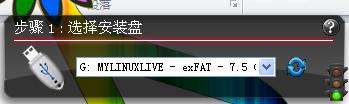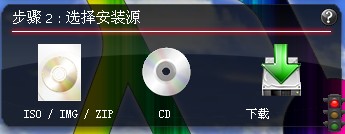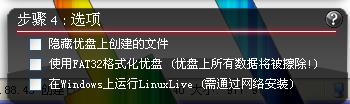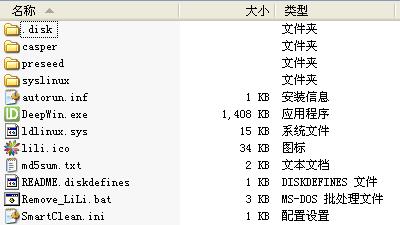LinuxDeepin/用LinuxLive USB Creator安装LinuxDeepin
|
LinuxDeepin | LinuxDeepin安装 | 简单的系统管理 | 软件应用 | 常见命令的使用 |
LinuxLive USB Creator下载地址:http://cid-84150622b474b38d.office.live.com/self.aspx/LD/LinuxLiveUSBCreator2.6.rar
制作启动优盘[ ]
第一步,将下载的LinuxLive USB Creator解压后,修改文件夹中tool\settings目录下的文件“compatibility_list.ini”和 “old_compatibility_list.ini”,将其中最后面的“File_MD5=007”删掉。再删掉文件“settings.ini”中“md5 : MD5 hashing (will only use filename to recognize the source)”。
第二步,插入U盘,完成对此U盘原有文件的备份以及格式化后(推荐使用HP USB Disk Storage Format Tool工具对U盘格式化)。将下载的LinuxLive USB Creator解压后,双击文件夹中的“LiLi USB Creator.exe”,进入LinuxLive USB Creator软件主界面。如下图:
第三步,选择U盘的位置,如下图:
第四步,点击“ISO/IMG/ZIP”,选择ISO路径,指定为你的Linux Deepin所在的位置。如下图:
第五步,软件读取完ISO文件后,会有提示,如下图:
第六步,这里本来是设置空间大小,这个空间就是用于保存你对这个Live USB Linux Deepin所进行的修改,在优盘里是一个名为casper-rw的文件,一般来说200MB-300MB已经足够了。但LinuxLive USB Creator不支持LinuxDeepin,自动设置为通用Linux后,这里就不能设置了,也就是不能保存对Live USB Linux Deepin所进行的修改。如下图:
第七步,第一项“隐藏优盘上创建的文件”,是否隐藏LinuxLive USB Creator程序在优盘上创建的文件。第二项“使用FAT32格式化优盘”,在创建文件之前是否先格式化优盘。第三项“在WindowsS上运行LinuxLive”,直接在Windows运行USB中的Linux Deepin而不需要任何设置和软件安装,该功能是基于VirtualBox的,所以在勾选该功能后,软件会从网上下载VirtualBox的相关程序放进优盘里。VirtualBox相关程序共68.2 MB,网速慢且又不是非常想在Windows下使用Live USB Linux Deepin的朋友。我试了好几次,直接在Windows运行USB中的Linux Deepin都没有成功。因为虚拟机的磁盘大小是和有盘一样大的,所以提示FAT32不支持4G以上大小的文件。如下图:
第八步,完成上述所有操作后,单击“闪电”图标就开始了。如下图:
第九步,安装完成后优盘内文件和大小,如下图:
参考来源[ ]
http://linux.deepin.org/node/85